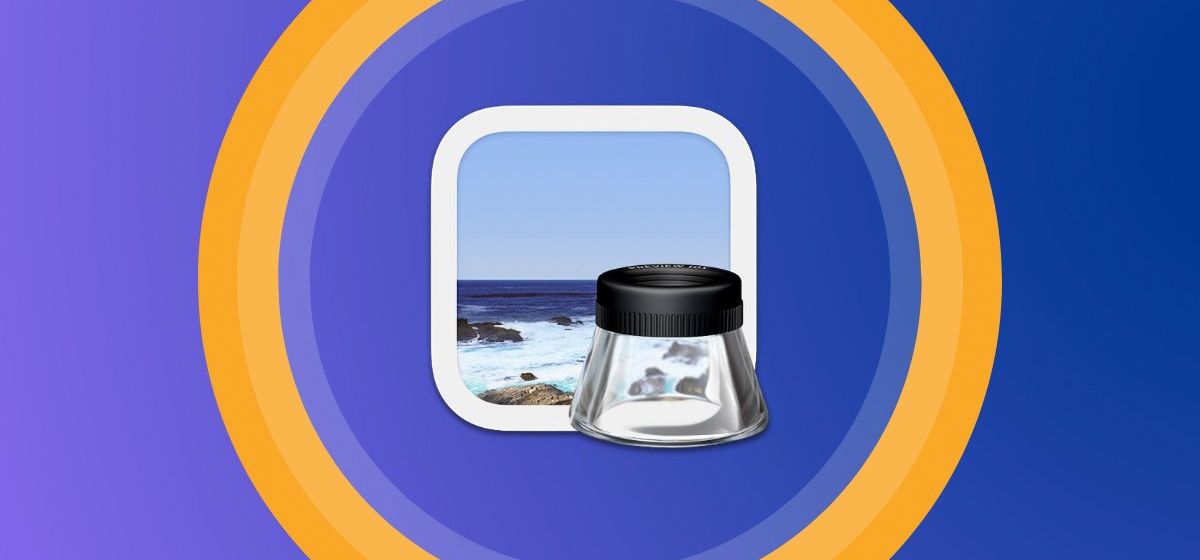
Как создать PDF-изображения и веб-страницы в macOS Sonoma?
в iCases BlogНесколько способов.
Независимо от того, нужно ли вам сохранить документ для совместного использования, сохранить веб-страницу или собрать изображения в один файл, создание PDF-файла в macOS Sonoma – это легкая задача. Вот как вы можете сделать это.
Благодаря своему интуитивному дизайну и улучшенным функциям, macOS Sonoma позволяет пользователям преобразовывать документы, веб-страницы, изображения и многое другое в PDF-файлы. Они обеспечивают совместимость и сохраняют целостность содержимого на разных платформах и устройствах.
Как создать файл PDF в macOS Sonoma с помощью «Печать»?
Для создания PDF изображений и веб-страниц в macOS Sonoma следуйте инструкциям:
- Начните с открытия документа, изображения или веб-страницы, которые необходимо преобразовать в PDF, в соответствующем приложении (например, Safari, Pages или Preview).
- Выделите меню «Файл» в верхней панели меню, выберите «Печать» или нажмите комбинацию клавиш Command+P.
- В нижнем левом углу диалогового окна «Печать» вы увидите кнопку раскрывающегося меню с пометкой «PDF». В раскрывающемся меню выберите «Сохранить как PDF».
- Появится новое окно, в котором будет предложено назвать PDF-файл и выбрать, где его сохранить на вашем Mac. Вы также можете добавить имя, автора, тему и ключевые слова в PDF-файл.
- После ввода необходимых сведений нажмите «Сохранить». Теперь ваш файл преобразован в PDF и сохранен в месте, которое вы выбрали в Finder.
Теперь ваши изображения и веб-страницы будут объединены в один PDF-файл, которым можно легко поделиться или сохранить для будущего использования.
С помощью macOS Sonoma вы можете создавать PDF-файлы с легкостью и сохранять важные документы и веб-страницы без потери качества. Используйте этот простой процесс для обеспечения совместимости содержимого с различными устройствами и платформами.
Независимо от того, составляете ли вы отчет для работы, сохраняете важную статью для дальнейшего чтения или делитесь рецептом с другом, умение создавать PDF-файлы на вашем Mac чрезвычайно полезно.
Как создать файл PDF на macOS Sonoma с помощью программы «Preview»?
Программа Preview в macOS Sonoma не только предназначена для просмотра изображений и файлов PDF. Она также предоставляет инструменты редактирования и возможность создания новых файлов PDF.
- Запустите приложение Preview из папки Applications.
- Выделите «Файл» > «Создать из буфера обмена» на панели меню, если вы скопировали изображение в буфер обмена, которое вы хотите сохранить как PDF.
- Прежде чем сохранить новый PDF-файл, вы можете использовать инструменты редактирования предварительного просмотра, чтобы внести изменения или изменить порядок страниц. Если вы удовлетворены своим документом, перейдите в меню «Файл» > «Сохранить», дайте своему PDF-файлу имя, выберите местоположение и нажмите «Сохранить».
Управление PDF-файлами в macOS Sonoma
Объединение нескольких PDF-файлов в один документ является простым процессом в macOS Sonoma благодаря программе Preview. Начните с открытия первого PDF-файла в Preview, затем перетащите другие PDF-файлы на боковую панель, чтобы объединить их.
Кроме того, Preview предлагает надежные функции для подписания и редактирования файлов PDF. Панель инструментов Markup в Preview позволяет пользователям легко добавлять свою подпись в любой PDF-файл, упрощая процесс цифровой подписи документов и устраняя потребность в физических распечатках.
Кроме подписания, универсальность Preview распространяется на возможности редактирования – пользователи могут добавлять текст, фигуры и аннотации в свои PDF-файлы. Различные функции делают Preview необходимым инструментом для многих задач редактирования PDF.










